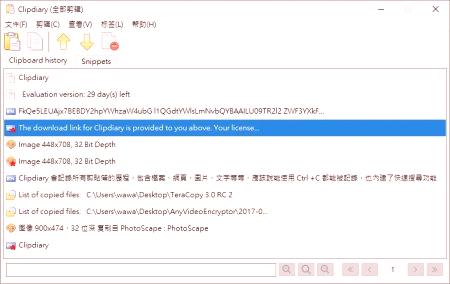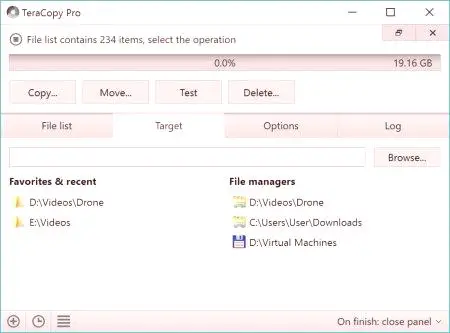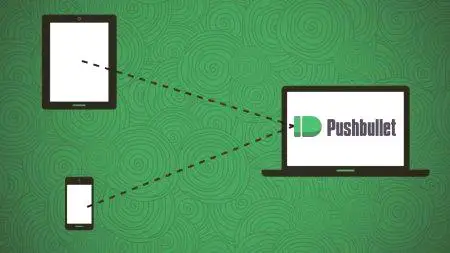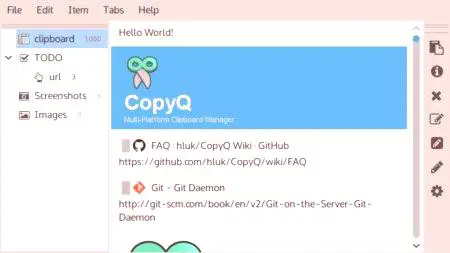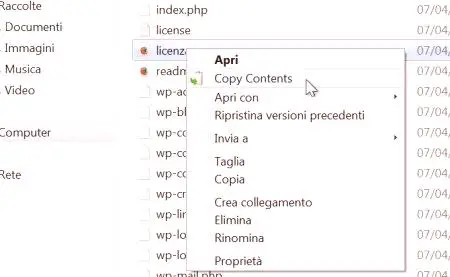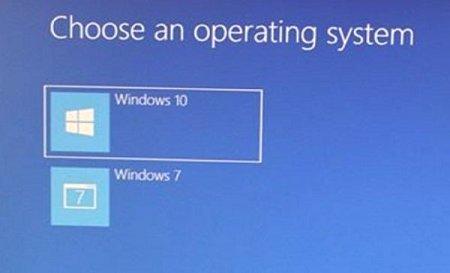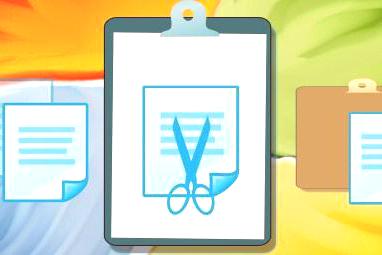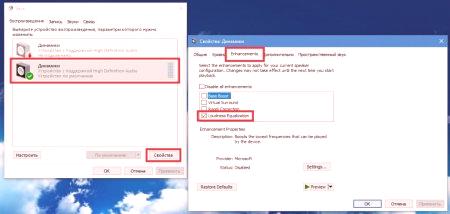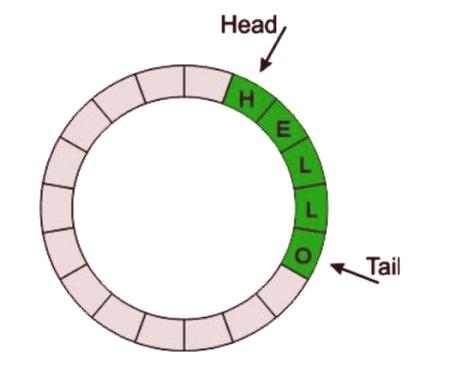Međuspremnik. Što je ovo? Kako otvoriti međuspremnik sustava Windows 10? Uzmimo ga danas! U ovom članku ćemo vam reći više o važnosti međuspremnika u životu operativnog sustava i reći nam kako gledati u to područje, koje često koristimo. Srećom, to nije tako teško kao što se čini na prvi pogled, samo trebamo poduzeti nekoliko koraka. Ovaj članak će biti zanimljiv prije svega ljudima koji hitno trebaju znati sadržaj međuspremnika, ili samo znatiželjne korisnike koji žele znati sve o svom operativnom sustavu.
Što je međuspremnik
U običnom jeziku, to je zona u kojoj se pohranjuju gotovo sve informacije koje se mogu kopirati. Na primjer, kada kopirate tekst, spremite ga u RAM gdje se nalazi prijenosnik na računalu sa sustavom Windows 10. Međuspremnik se dodjeljuje memorijskom mjestu koje se može uređivati, ali to je druga priča. Kada umetnete te podatke iz međuspremnika, neće nigdje nestati, pa ga možete ponovno umetnuti.
Kako otvoriti međuspremnik sustava Windows 10
Ne čini to tako teško. Pogledajmo na dva načina kako riješiti ovu situaciju i reći svakome detaljnije. Za prvu metodu ne trebamo apsolutno ništa osim ruku i tipkovnice, ali za drugu metodu trebamo programe drugih proizvođača koji imaju službene stranice, pa je teško uhvatiti virus. Da bismo gledali međuspremnik sustava Windows 10 za nasmorate se prijaviti u funkciju sustava pod nazivom "Pokreni". Nakon toga moramo pisati u sljedećem okviru: clipbrd.exe. Dakle, moći ćemo vidjeti što je u međuspremniku bez ikakvog napora. Međutim, postoji problem. Ako nemate tu datoteku, najbolja opcija bi bila premjestiti je iz starije verzije operativnog sustava ili točnije sa sustavom Windows XP. Da biste to učinili, slijedite ove korake:
1. Preuzmite ili premjestite datoteku clipbrd.exe na bilo koje mjesto na vašem računalu. 2. Pokrenite naš program i uživajte u učinkovitom prikazu međuspremnika. Tako smo otkrili gdje živi Windows 10 Međuspremnik.
Kako očistiti međuspremnik
Kako se ne bismo mučili nepotrebne radnje, jednostavno trebamo kopirati bilo koji prostor koji će zamijeniti sve podatke pohranjene u međuspremniku. Na taj način ćemo se riješiti nepotrebnih informacija koje preplavljuju naš RAM.
Kako ići na međuspremnik sustava Windows 10 uz pomoć programa
Evo malo lakše. Da biste to učinili, samo trebate preuzeti jedan od dolje prikazanih programa, instalirati ih i koristiti kao što duša želi. Popis programa za upravljanje međuspremnikom:
ClipdiaryJedan od najkorisnijih alata koji ne samo da vam omogućuje da otvorite međuspremnik sustava Windows 10, nego i da vam pomogne u skraćivanju vremena koje obično trošite na ponovno kopiranje potrebnih informacija. Možete pregledati povijest kopiranja podataka i kopirati ih prvo, što može uvelike smanjitivrijeme i ne brinite o pronalaženju tih informacija od samog početka.
TeraCopyIako ovaj uslužni program ne može pristupiti međuspremniku sustava Windows 10, njegova je korisnost vrlo teško precijeniti. Činjenica da ih standardni Windows file manager kopira vrlo sporo, tako da postoji program koji vam omogućuje kopiranje velikog teksta, datoteke ili fotografije brže nego obično.
PushbulletIako ne dopušta otvaranje međuspremnika sustava Windows 10. Ali to je isti program koji svima nije dovoljan. Ne samo da može sinkronizirati poruke između više uređaja, već i omogućiti kopiranje kopiranog teksta na jednom uređaju na drugi. Ova funkcija je vrlo korisna i praktična. Vrlo često to nije dovoljno.
CopyQ 371Vrlo praktičan alat koji vam omogućuje kontrolu kopiranog teksta, HTML-a, slika i mnogih drugih formata koje često kopiramo. Naravno, većina tih programa pamti tekst, ali zato što ga najčešće kopiramo, što podatke o uslužnim programima čini nezamjenjivim, iako nema smisla koristiti ih jednostavno. Ostaje napomenuti da ovaj softver radi pod operativnim sustavom Linux, što ga razlikuje od opće pozadine.
Kopiraj sadržajMali, ali osobito koristan uslužni program koji vam omogućuje kopiranje sadržaja bilo koje datoteke bez otvaranja, čime se štedi ogromna količina vremena. Na primjer, ako imate slabo računalo, i morate brzo otvoriti bilježnicu, i onotvara se vrlo sporo. Što onda učiniti? Jednostavno preuzmite ovaj uslužni program, međutim, ako samo trebate kopirati dio određenog teksta, još uvijek morate otići u uređivač teksta i kopirati ga od tamo. Osim toga, podržava većinu vrsta slika, tako da nećete biti ozbiljno uskraćeni. Očigledan nedostatak ovog programa je to što neće moći kopirati tekst s naših uobičajenih urednika, kao što je Microsoft Word, što je problem za većinu korisnika i izgovor za jednostavno preuzimanje i instaliranje ovog programa.
Što ne bi trebalo činiti pri preuzimanju programa za prijenos podataka
Prva i najvažnija stvar koju svakako ne biste trebali učiniti je da preuzmete programe iz izvora koje ne znate. Isto tako, nemojte skidati programe koji imaju istu funkcionalnost, jer ćete na kraju koristiti samo jedan od njih, a smeće će biti dodano na vaše računalo.
I na kraju
Sada većina ljudi koji nisu čuli za međuspremnik ili nisu znali kako je otvoriti, saznali su za nju i mogli lako koristiti te informacije. U ovom smo članku također predstavili nekoliko programa koji će vam olakšati rad s međuspremnikom i omogućiti vam da uštedite puno vremena tako da rad ne bude samo zgodan, već i brz. Otkrili smo gdje se može nalaziti međuspremnik na računalu sa sustavom Windows 10. Ako imate bilo kakvih pitanja o ovoj temi, napravite malo prakse, o tome nema ništa komplicirano.